
-
U大师U盘启动盘制作工具专业版
大小:313M语言:中文 类别:U盘工具系统:WinAll

标签:
U大师U盘启动盘制作工具轻松便捷,可随身携带,并且制作简单,支持各种U盘,读写速度也非常给力,最重要的是写入保护,让病毒木马无从入侵。U大师U盘启动盘制作工具安装起来也非常方便,和普通光盘安装步骤相差无几,U大师U盘启动盘制作工具让你从菜鸟立刻变身电脑系统安装高手。
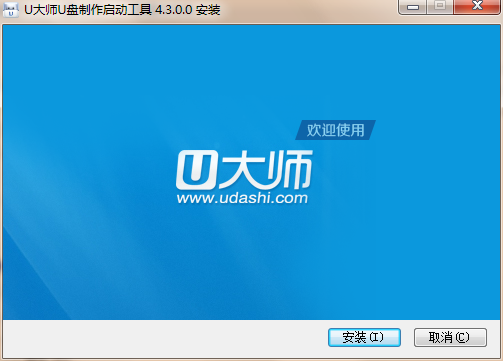
1、一键制作,简单易用
轻轻点击,不需要有任何技术,就能制作。超级方便快捷的操作流程,菜鸟也玩转电脑系统。
2、支持各种U盘,读写速度快
U大师支持所有U盘制作,拥有5万次的读写次数,几分钟就能搞定!
3、一盘两用,携带方便
完全抛弃光驱和光盘!平时当U盘使,关键时刻“变身”启动盘。携带方便,随时随地帮你解决电脑系统问题。
4、写入保护,严防病毒入侵
拒绝病毒的入侵,防范于未然。U大师引导盘采用写入保护技术,彻底断绝病毒通过U盘传播。
5、随时更换系统,轻松便捷
解决自制引导盘和光驱无法更新系统的问题,U大师引导盘帮你随时自由更换系统,一键安装,轻松快捷。
6、U盘主导,丢掉光驱
昨天我们用光驱来安装、维护系统,今天当U盘成为装系统主流工具,将更加方便快捷的为你解决电脑系统问题。
新手必看:
系统文件一般分为两种格式:ISO格式和GHO格式。ISO格式又分为原版系统和GHOST封装系统两种。用解压软件WinRAR解压后大于600M(WIN7一般2G)以上的.GHO文件的是GHOST封装系统,PE里的U大师智能装机PE版软件可以直接支持还原安装。如果解压后没有大于600M以上的GHO文件则是原版ISO格式系统,要用安装原版XP和WIN7的方法来安装,详细的步骤请看相关教程。下面的教程主要针对GHOST封装版的系统,即GHO系统或ISO内含系统GHO的情况。
主要步骤:
第一步:制作U盘启动盘前的软、硬件准备。
第二步:用U大师“U盘启动盘制作工具”制作启动U盘。
第三步:下载所需的gho/iso系统文件复制到启动U盘中。
第四步:进BIOS设置U盘启动顺序。
第五步:用U盘启动快速安装系统。
详细步骤:
第一步:制作U盘启动盘前的软、硬件准备
1、U盘一个(尽量使用1G以上的U盘)
2、U盘启动盘制作工具:U大师U盘启动盘制作工具请点击下面按钮直接下载。
3、ghost系统文件。
第二步:使用U大师“U盘启动盘制作工具”制作启动U盘
1、在运行程序前尽量关闭杀毒软件和安全类软件(本软件涉及对可移动磁盘的读写操作,部分杀毒软件的误报会影响程序出错!)
下载完成之后在Windows XP系统下直接双击“U大师U盘启动盘制作工具.exe”运行即可;
Windows Vista或Windows7/8系统请右键点击“U大师U盘启动盘制作工具.exe”以管理员身份运行。
2、插入U盘之后点击"一键制作USB启动盘"按钮,程序会提示是否继续,确认所选U盘无重要数据后开始制作:
【在制作的过程中请不要进行其他操作,避免U盘启动盘制作失败,制作过程中请耐心等待,当提示制作完成时即完成启动U盘的制作。】
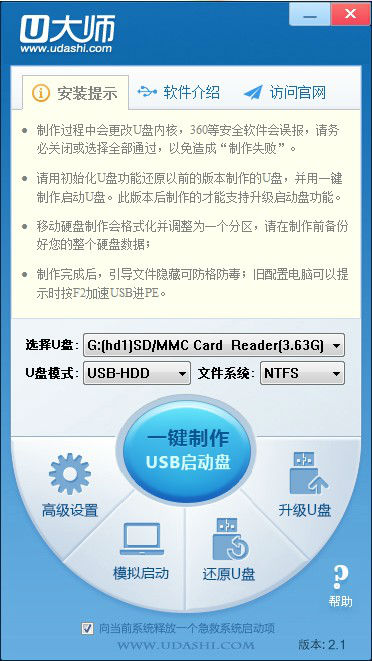
选择需要制作的U盘,点击“一键制作USB启动盘”
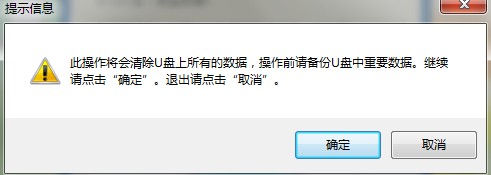
弹出提示框,提示U盘重要数据备份,若U盘有重要数据的可以先单独备份,避免数据丢失,若已经备份则点击“确定”开始制作USB启动盘。
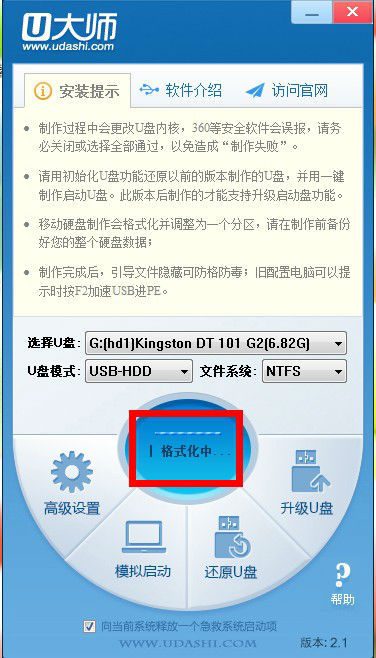
制作USB启动盘的时候会将U盘原先的数据格式化。
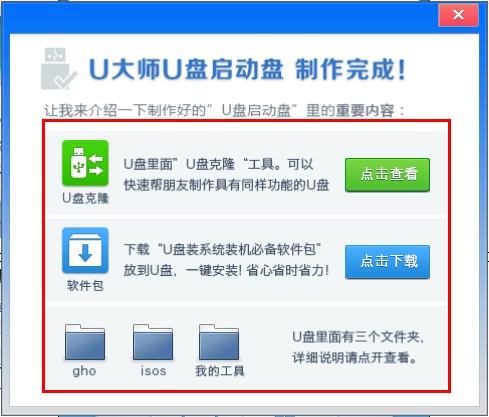
制作完成之后会弹出提示框。
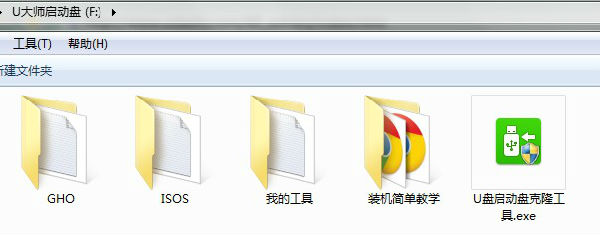
制作好的启动盘里面有GHO文件夹、ISOS文件夹、我的工具文件夹、装机简单教学、U盘启动盘克隆工具。
第三步:下载所需的gho/iso系统文件复制到启动U盘中。
将所下载的GHO文件或GHOST的ISO系统文件复制到U盘“GHO”的文件夹中。如果只是重装系统盘,不需要格式化电脑上的其他分区,把GHO或者ISO放到硬盘系统盘之外的其他分区中也可以。
第四步:进BIOS设置U盘启动顺序。
电脑启动时按“del”或“F8”键进入BIOS设置具体的设置。(根据不同主板类型选择按不一样的键进入。)
点击查看“U大师BIOS设置图解教程”详细教程
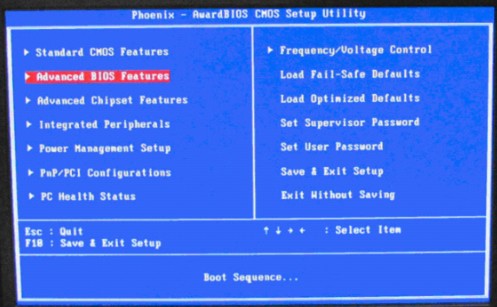
第五步:用U盘启动快速安装系统。
方法一:进PE用“U大师一键还原备份系统”安装。
U大师一键还原备份系统运行默认显示U盘内存在的系统镜像文件,如果没有找到你所需要的镜像可以点击更多按钮列出所有磁盘中可用的系统镜像,选择好后还原到C盘即可。
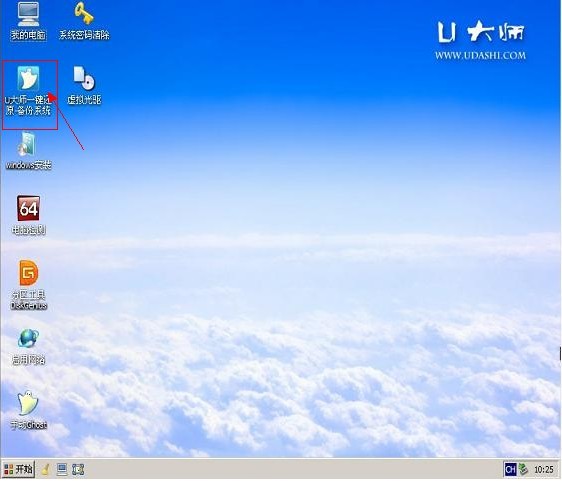
进入PE系统后点击运行“U大师一键备份还原系统”。
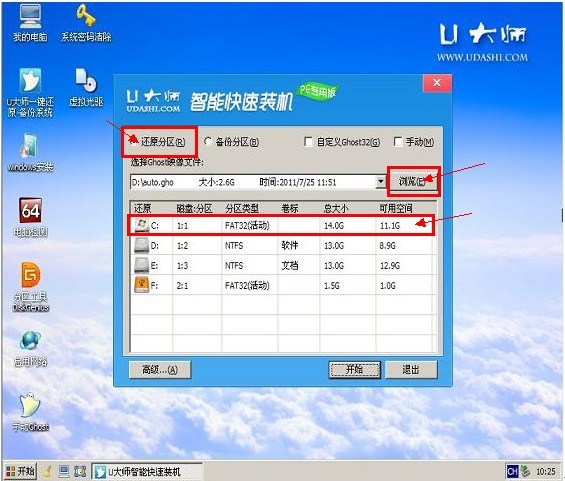
选择需要还原的分区,操作系统一般安装在C盘,建议还原C盘。
选择需要运行的系统镜像文件。(默认会显示电脑中第一个磁盘中的系统镜像文件,若不是目前所需要的镜像文件,可以浏览重新选择。)
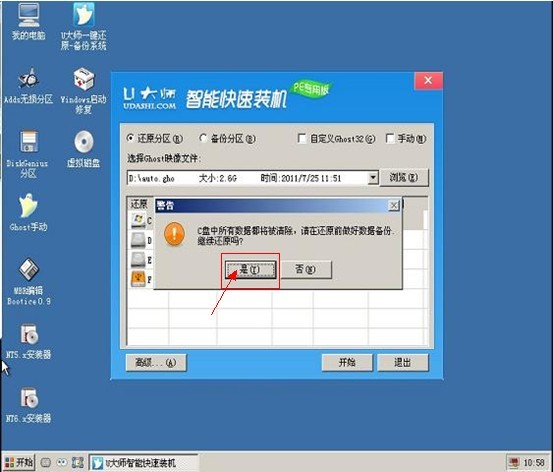
确定好镜像文件以及需要还原的磁盘之后,点击开始。
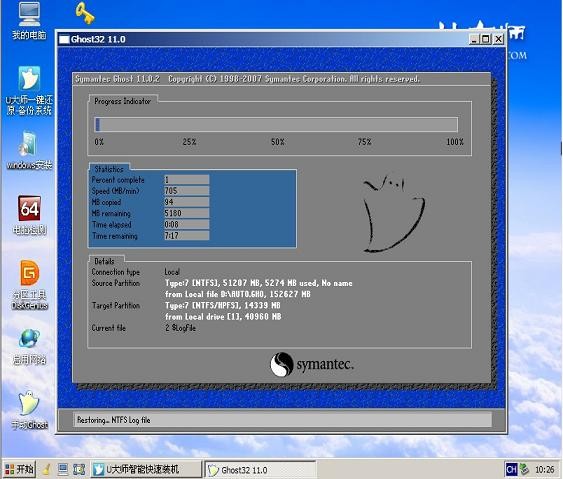
系统进入安装阶段,安装的时长根据镜像文件的大小而定,耐心等待即可。
方法二:不进PE安装,进入DOS安装
把U盘的GHO文件夹中的gho系统文件重命名为“auto.gho”。插入U盘启动后选择【05 DOS下安装系统GHO到硬盘第一分区】即可进入安装系统状态。
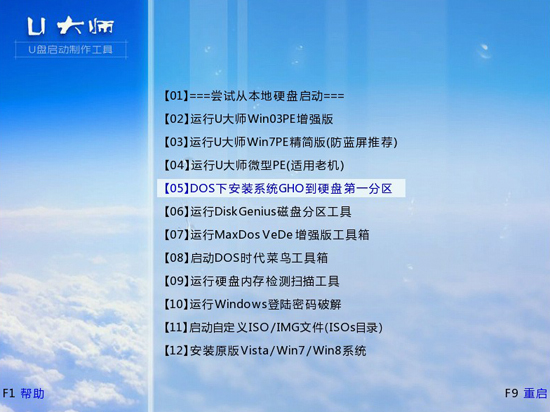

以上教程之外的第三种方法是原版系统的安装,U大师U盘启动盘全面支持WindowsXP和Windows7原版系统的安装,详细的安装方法请参看官方关于原版系统安装的图文和视频教程。
1.安装成功时打开教程页面
2.制作成功时打开软件页面
3 制作失败时增加联系客服QQ会话按钮
厂商名称:
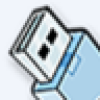
多系统U盘启动盘制作工具(YUMI)1.6M12人在玩多系统U盘启动盘制作工具(YUMI)是一款非常好用的U盘启动盘制作工具,它的功能十分强大,可烧录多个linux系统至u盘,制作系统盘十分便捷,感兴趣的朋友不要错过了,欢迎大家下载体验。
下载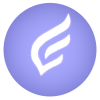
飞羽U启动纯净网络版787.5M46人在玩飞羽U启动纯净网络版是一款免费好用的U盘启动盘制作工具软件,该软件功能强大,支持自定义锁主页、自动扫描一键安装等功能,还拥有界面友好、简单易用、干净简洁、自定义强的特点,是装机人员必备u盘装系统工具,有需要的朋友欢迎下载使用。
下载
AIO Boot67.1M133人在玩AIOBoot是一款免费的u盘启动盘制作软件,跟国内的启动工具不一样,它主要做grub2和clover启动,不管是windows系统、linux系统、winpe、Android-x86系统,这款AIOBoot都支持。
下载
大番茄U盘工具箱404M171人在玩u盘启动盘制作工具哪个最好?大番茄U盘工具箱是一款非常好用的u盘启动盘制作工具。需任何技术基础,电脑菜鸟、一学即会!几乎支持所有U盘,读写速度快、制作时间短、非常实用!
下载
Ucopy Pro454KB15人在玩UcopyPro是一款u盘自动复制工具。运行后会自动在后台监控USB接口,当有U盘、MP3、MP4、手机存储卡等移动存储设备插入时,会按照预先定义的规则自动拷贝存储器内的文件!
下载
制作U盘系统盘工具10.4M19人在玩制作U盘系统盘工具是目前最方便的u盘启动盘制作软件,用户只需几个基本步骤就可以迁移Windows安装程序到U盘,并在没有光驱的计算机上安装,有需要的用户快来下载吧。
下载
U行侠U盘启动盘制作工具928.9M28人在玩U行侠U盘启动盘制作工具是一个完美双启的U盘启动盘制作工具。它包含了经过长时间测试、最新的电脑维护工具。并提供了微软正版原生ISO镜像。我们采用最完美的U行侠U盘启动盘制作工具,实现了uefi与传统bios都能启动的功能,使您不再纠结于bios设置。只为给您带来最具重视的产品服务。
下载
U启王u盘装系统310.6M7人在玩U启王u盘启动盘制作工具,电脑系统重装软件,轻松自制U盘启动器,功能齐全,运行稳定,支持多个系统,让电脑系统重装更轻松。
下载
u专家U盘装系统软件678.1M30人在玩U专家U盘启动盘制作工具是一款界面美化、操作简单、即下即用的启动U盘制作工具,它的功能非常强大,真正做到了一键下载,一键安装,一键装机的便捷,只要轻松一键,电脑就能恢复到最佳状态,感兴趣的朋友快来下载试试吧。
下载
优启通高级版客户端748.3M444人在玩优启通高级版客户端是优启通推出的一个升级优化版,采用经过优化的U盘三分区方案,同时支持BIOS(Legacy)与UEFI两种启动模式,可在支持主流硬件的基础上,同时兼容以往多数旧硬件。是一款非常实用且简单的U盘启动盘制作和格式化的工具。需要的用户欢迎来下载试用。
下载